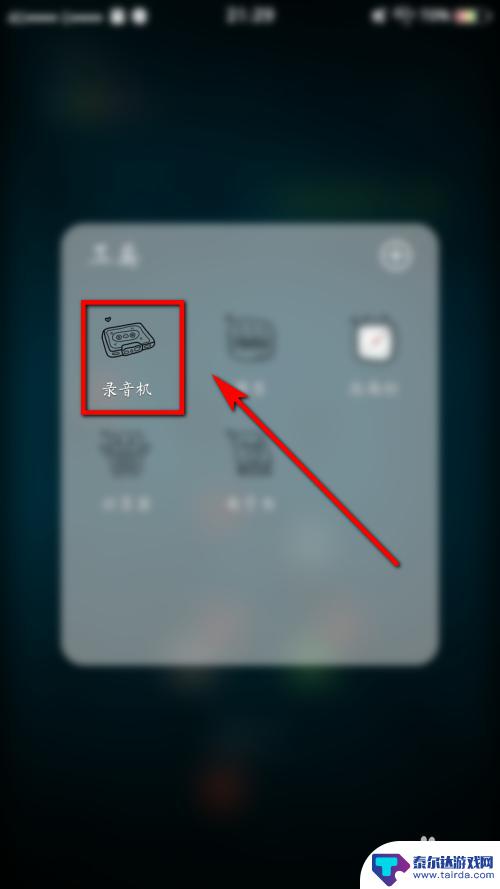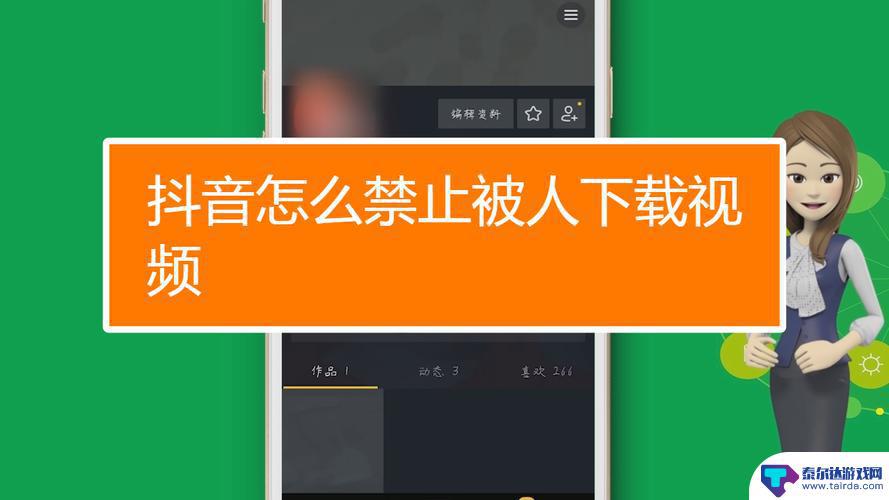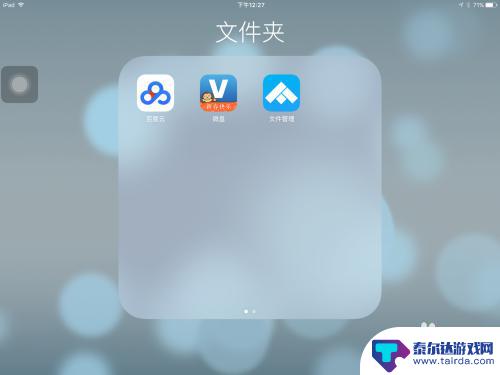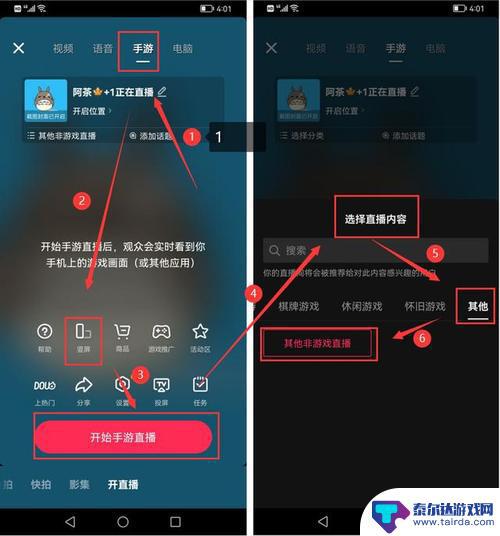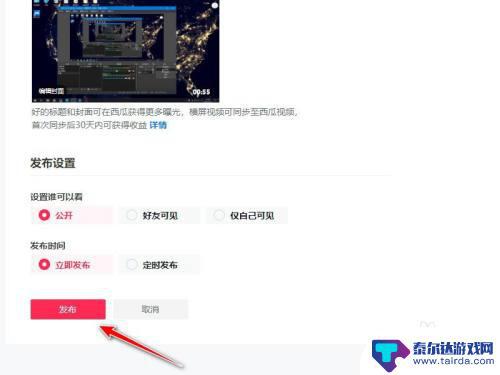手机怎么传电脑录音 手机录音上传到电脑步骤
手机已经成为人们生活中不可或缺的一部分,除了通讯和娱乐功能外,手机还可以利用其内置的录音功能进行录音,有时候我们可能需要将手机中录制的音频文件传输到电脑上进行后续处理或保存。手机怎么传电脑录音呢?接下来就让我们一起来了解一下手机录音上传到电脑的具体步骤吧。
手机录音上传到电脑步骤
具体方法:
1.首先打开手机上的录音。
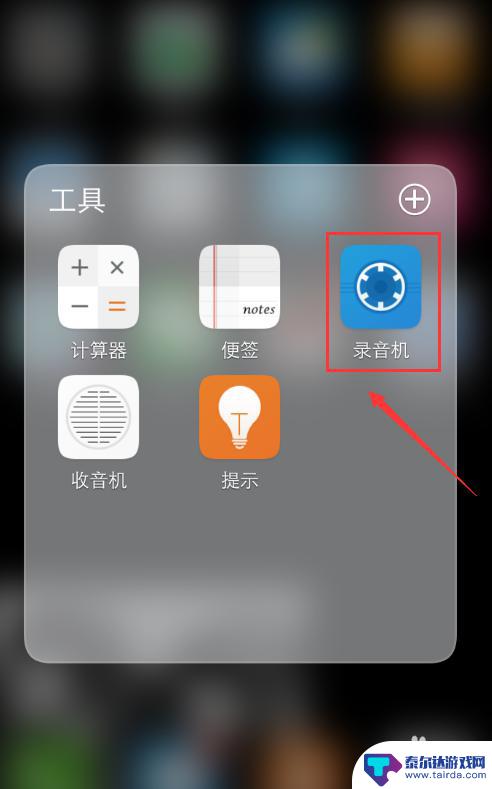
2.确定自己要上传的录音,点击。
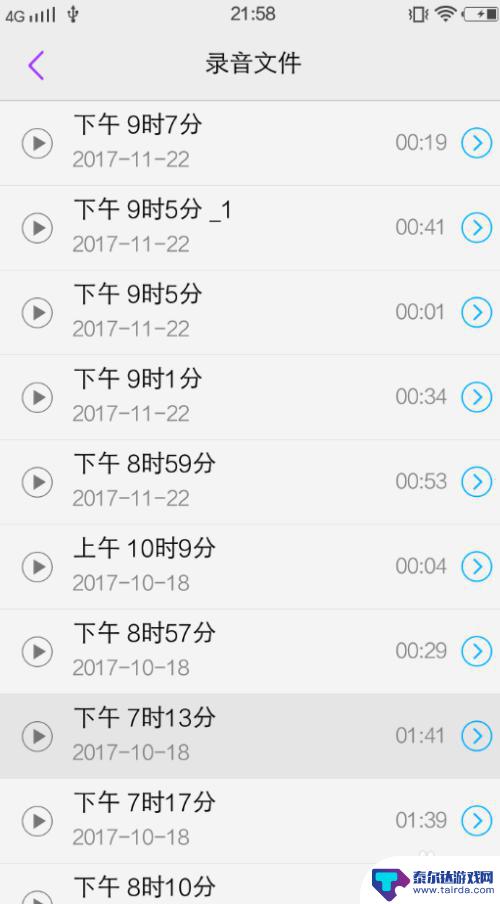
3.点击分享。
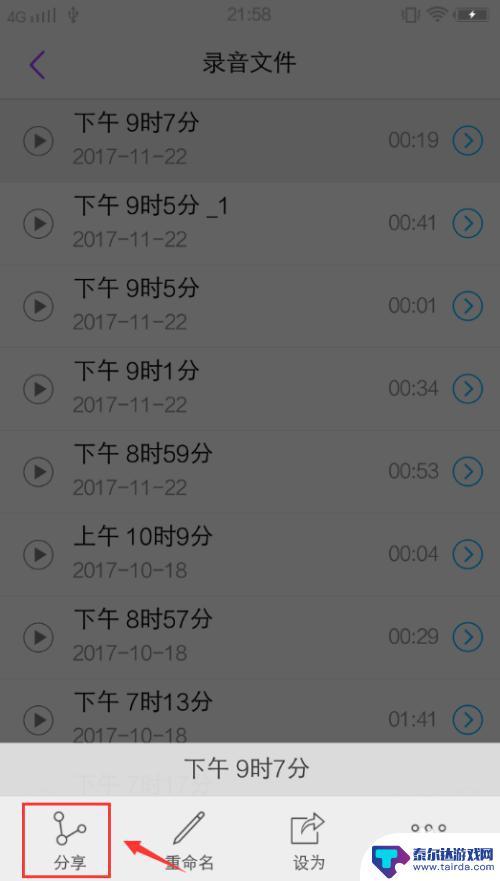
4.在电脑和手机QQ同时开启的时候,上传录音至电脑。
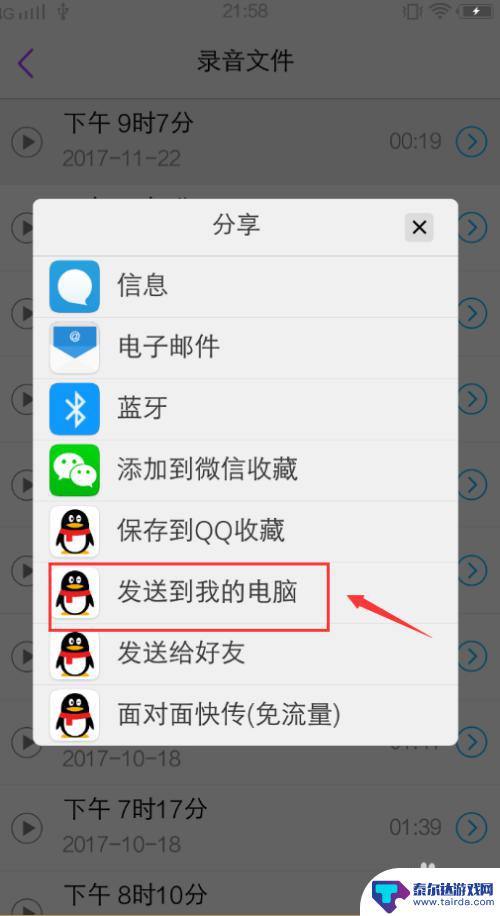
5.手机部分的上传和电脑部分的上传是同步的。
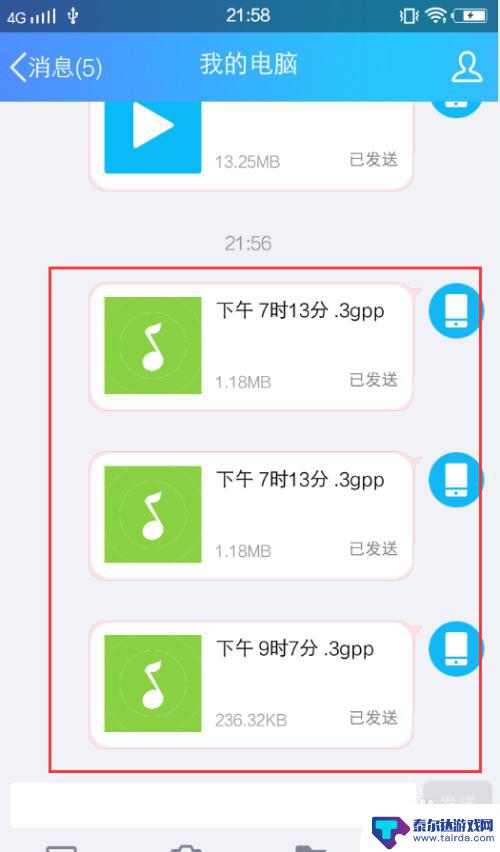
6.这是电脑部分,上传成功。
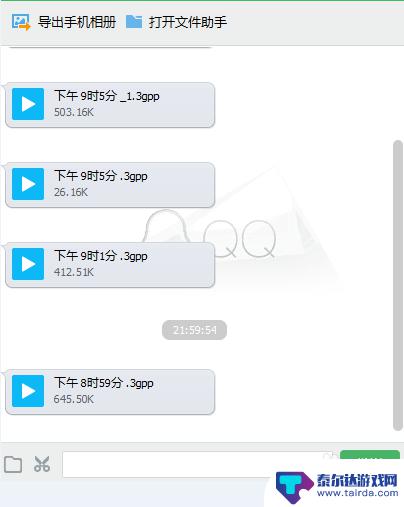
7.然后右击,将录音另存为就可以了。
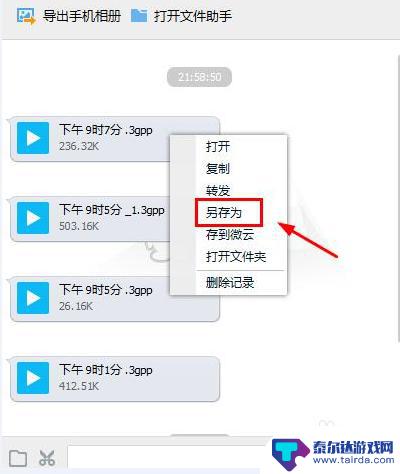
以上就是关于手机如何通过电脑录音的全部内容,如果有遇到相同情况的用户,可以按照小编的方法来解决。
相关教程
-
手机录音怎么上传电脑 怎样将手机上的录音传到电脑上
随着手机功能的不断升级,我们现在可以方便地使用手机进行录音,有时候我们可能需要将手机上的录音传到电脑上进行编辑或保存。手机录音怎么上传电脑呢?有很多种方法可以实现这个目标。下面...
-
电脑上抖音怎么禁止(电脑上抖音怎么打开直播)
很多朋友对于电脑上抖音怎么禁止和电脑上抖音怎么打开直播不太懂,今天就由小编来为大家分享,希望可以帮助到大家,下面一起来看看吧!1为什么抖音不让登录电脑?抖音无法登录电脑,因为抖音没...
-
iphone手机怎么在电脑上传输文件到手机 如何将电脑文件导入iPhone
iPhone手机已经成为了我们生活中不可或缺的一部分,有时我们可能会遇到一些需要在电脑和iPhone之间传输文件的情况。无论是想将电脑中的音乐、视频或者照片传输到iPhone上...
-
电脑抖音直播伴侣无法录屏怎么办(电脑抖音直播伴侣无法录屏怎么办啊)
很多朋友对于电脑抖音直播伴侣无法录屏怎么办和电脑抖音直播伴侣无法录屏怎么办啊不太懂,今天就由小编来为大家分享,希望可以帮助到大家,下面一起来看看吧!1直播伴侣为什么录屏不了?可能原...
-
抖音电脑上传怎么活获得商品链接(电脑抖音上链接怎么上架商品)
大家好,关于抖音电脑上传怎么活获得商品链接很多朋友都还不太明白,那么今天我就来为大家分享一下关于电脑抖音上链接怎么上架商品的相关内容,文章篇幅可能较长,还望大家耐心阅读,希望本篇文...
-
怎么将手机的视频传到电脑 手机视频传到电脑的具体操作步骤
在现如今的数字化时代,手机已经成为我们生活中必不可少的一部分,我们经常会使用手机来记录重要的瞬间或拍摄有趣的视频。手机屏幕相对较小,有时候我们可能想要将手机上的视频传输到电脑上...
-
怎么打开隐藏手机游戏功能 realme真我V13隐藏应用的步骤
在现如今的智能手机市场中,游戏已经成为了人们生活中不可或缺的一部分,而对于一些手机用户来说,隐藏手机游戏功能可以给他们带来更多的乐趣和隐私保护。realme真我V13作为一款备...
-
苹果手机投屏问题 苹果手机投屏电脑方法
近年来随着数字化技术的飞速发展,人们对于电子设备的需求也越来越高,苹果手机作为一款备受欢迎的智能手机品牌,其投屏功能备受用户关注。不少用户在使用苹果手机投屏至电脑时遇到了一些问...
-
手机分屏应用顺序怎么调整 华为手机智慧多窗怎样改变应用顺序
在当今移动互联网时代,手机分屏应用已经成为我们日常生活中必不可少的功能之一,而华为手机的智慧多窗功能更是为用户提供了更加便利的操作体验。随着应用数量的增加,如何调整应用的顺序成...
-
手机录像怎么压缩 怎样压缩手机录制的大视频
现随着手机摄像功能的不断强大,我们可以轻松地用手机录制高清视频,这也带来了一个问题:手机录制的大视频文件占用空间过大,给我们的手机存储带来了压力。为了解决这个问题,我们需要学会...